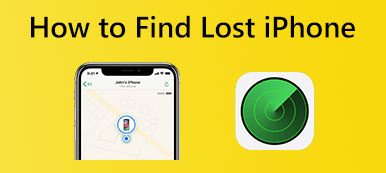Ως χρήστης της Apple, μπορεί να έχετε αντιμετωπίσει το πρόβλημα της ενεργοποίησης και απενεργοποίησης του iPhone σας χωρίς λόγο και να σας ενοχλεί αυτό. Υπάρχουν διάφοροι λόγοι για τους οποίους συμβαίνει αυτό το φαινόμενο και υπάρχει μια κατάλληλη λύση για κάθε σενάριο.
Για να σας βοηθήσουμε να τακτοποιήσετε και να λύσετε καλύτερα το Το iPhone ενεργοποιείται και απενεργοποιείται επανειλημμένα θέμα, θα απαριθμήσουμε 7 τρόπους επίλυσης του προβλήματος και τα λεπτομερή βήματα για τον καθένα. Ελπίζουμε ότι ο οδηγός μας θα σας φανεί χρήσιμος.
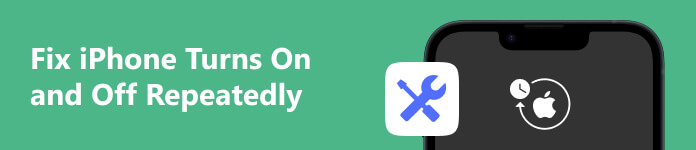
- Μέρος 1. Γιατί το iPhone σας ενεργοποιείται και απενεργοποιείται επανειλημμένα
- Μέρος 2. Πώς να διορθώσετε το iPhone που ενεργοποιείται και απενεργοποιείται επανειλημμένα
- Μέρος 3. Πώς να αποτρέψετε την ενεργοποίηση και απενεργοποίηση του iPhone σας
- Μέρος 4. Συχνές ερωτήσεις σχετικά με την επανειλημμένη ενεργοποίηση και απενεργοποίηση του iPhone
Μέρος 1. Γιατί το iPhone σας ενεργοποιείται και απενεργοποιείται επανειλημμένα
Αρχικά, ας αναλύσουμε λεπτομερώς τους λόγους αυτού του προβλήματος από διάφορες πτυχές. Μόνο όταν εντοπιστεί η βασική αιτία του προβλήματος, το πρόβλημα μπορεί να λυθεί πιο αποτελεσματικά.
Αποτυχία ενημέρωσης
Αυτός είναι ένας από τους πιο συνηθισμένους ένοχους που κάνουν το iPhone να ενεργοποιείται και να απενεργοποιείται συνεχώς. Εάν το iPhone σας ενημέρωσε πρόσφατα το σύστημά του, αλλά η πρόοδος της ενημέρωσης διακόπηκε ή η ενημέρωση απέτυχε, το iPhone σας μπορεί να έχει κολλήσει σε έναν συνεχή κύκλο ενεργοποίησης/απενεργοποίησης.
Θέματα υλικού
Αυτός είναι ίσως ο πιο διαισθητικός λόγος. Εάν τα στοιχεία υλικού του iPhone σας δεν λειτουργούν σωστά, όπως ένα σπασμένο κουμπί λειτουργίας ή μια οθόνη εκτός ελέγχου, η συσκευή σας θα λάβει λάθος εντολές και έτσι θα επαναλάβει την ενέργεια ενεργοποίησης/απενεργοποίησης.
Επιθέσεις κακόβουλου λογισμικού
Εάν έχετε κάνει ποτέ jailbreak στο iPhone σας, το τηλέφωνό σας μπορεί να είναι πιο επιρρεπές σε επιθέσεις κακόβουλου λογισμικού. Το κακόβουλο λογισμικό μπορεί να ανακατέψει το σύστημά σας, προκαλώντας έτσι την επανειλημμένη ενεργοποίηση και απενεργοποίηση του iPhone.
Ασταθές πρόγραμμα οδήγησης
Εάν κάνατε πρόσφατα κάποιες αλλαγές στο σύστημα της συσκευής σας, αυτό μπορεί να προκαλέσει δυσλειτουργία του προγράμματος οδήγησης. Και οι βρόχοι επανεκκίνησης θα συμβούν στη συσκευή σας. Αυτό σημαίνει επίσης ότι πρέπει να ενημερώσετε το υλικολογισμικό του iPhone σας.
Μέρος 2. Πώς να διορθώσετε το iPhone που ενεργοποιείται και απενεργοποιείται επανειλημμένα
Αναγκαστική επανεκκίνηση του iPhone σας
Αυτός είναι ο πιο άμεσος και πιο γρήγορος τρόπος για να λύσετε το πρόβλημα επανειλημμένης ενεργοποίησης και απενεργοποίησης του iPhone. Για τους απλούς, η επανεκκίνηση του iPhone σας μπορεί να λύσει πολλά ανεξήγητα προβλήματα συστήματος. Ωστόσο, πρέπει να σημειωθεί ότι διαφορετικά μοντέλα iPhone επανεκκινούν διαφορετικά.
Για iPhone X, XS, XR, 11, 12, 13, 14, 15
Βήμα 1 Πατήστε και αφήστε το Πλήκτρο αύξησης της έντασης ήχου του iPhone σας και, στη συνέχεια, πατήστε και αφήστε το Κουμπί μείωσης έντασης ήχου.
Βήμα 2 Πατήστε και κρατήστε πατημένο το πλευρά μέχρι να βγει το λογότυπο της Apple.
Για το iPhone 7 / 7 Plus
Βήμα 1 Πατήστε και κρατήστε πατημένο το Power και την ΜΕΙΩΣΗ ΕΝΤΑΣΗΣ ταυτόχρονα.
Βήμα 2 Όταν εμφανιστεί το λογότυπο της Apple, αφήστε όλα τα κουμπιά.
Για iPhone 6, 6S, παλαιότερες εκδόσεις SE, 5S ή παλαιότερες εκδόσεις
Βήμα 1 Κρατήστε το Αρχική και την Ύπνος / Ξυπνήστε κουμπιά.
Βήμα 2 Αφήστε αυτά τα κουμπιά μόλις εμφανιστεί το λογότυπο της Apple στην οθόνη της συσκευής σας.
Ελευθερώστε το χώρο της μνήμης
Εάν το τηλέφωνο δεν έχει αρκετό χώρο στη μνήμη, το σύστημα μπορεί να κολλήσει ή να προκύψουν κάποια σφάλματα. Έτσι, μπορείτε να οργανώσετε το περιεχόμενο στο τηλέφωνό σας, να διαγράψετε περιττά αρχεία, προγράμματα εγκατάστασης zip κ.λπ. Για κάποιο λογισμικό που δεν χρησιμοποιείτε πλέον, μπορείτε επίσης να τα απεγκαταστήσετε.
Εάν πρέπει να απεγκαταστήσετε το πρόγραμμα, πατήστε παρατεταμένα το εικονίδιο του στην επιφάνεια εργασίας του τηλεφώνου σας και, στη συνέχεια, κάντε κλικ στο X που εμφανίζεται στο επάνω αριστερό μέρος του εικονιδίου.
Ενημέρωση συστήματος iOS
Η αποτυχία έγκαιρης ενημέρωσης του προγράμματος στην πιο πρόσφατη έκδοση μπορεί επίσης να επηρεάσει την κανονική χρήση ορισμένων λειτουργιών του τηλεφώνου. Έτσι, μπορείτε πρώτα να ελέγξετε εάν το πρόγραμμά σας είναι η πιο πρόσφατη έκδοση. Αν όχι, ενημερώστε το.
Βήμα 1 Πηγαίνετε στο ρυθμίσεις στο iPhone σας και πατήστε General. Στη συνέχεια επιλέξτε Ενημέρωση λογισμικού. Εάν υπάρχει νέα έκδοση, πατήστε εγκατάσταση τώρα.
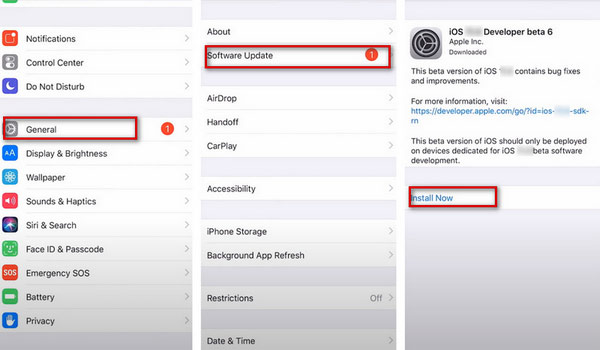
Αποστραγγίστε την μπαταρία iPhone
Εάν το iPhone σας πάντα ανάβει και απενεργοποιείται επανειλημμένα μεταξύ 10% και 50% φόρτισης, τότε μπορεί να υπάρχει ελαττωματική βαθμονόμηση της μπαταρίας. Πρέπει να αδειάσετε εντελώς την μπαταρία σας για να ανακτήσετε.
Βήμα 1 Αφήστε την μπαταρία του iPhone σας να αδειάσει εντελώς και περιμένετε να τερματιστεί αυτόματα.
Βήμα 2 Φορτίστε πλήρως το τηλέφωνό σας και ενεργοποιήστε το για να ελέγξετε εάν το πρόβλημα έχει λυθεί.
Χρησιμοποιήστε το Apeaksoft iOS System Recovery
Εάν αυτές οι πιο βασικές μέθοδοι δεν λύσουν το πρόβλημά σας, συνιστούμε να δοκιμάσετε ένα επαγγελματικό εργαλείο επισκευής συστήματος. Αποκατάσταση συστήματος Apeaksoft iOS διασφαλίζει ότι ενεργείτε ως ειδικός στην επίλυση προβλημάτων συστήματος με τη συσκευή σας iOS. Με αυτό, η επανειλημμένη ενεργοποίηση και απενεργοποίηση του iPhone θα επιλυθεί ομαλά.
Εδώ είναι τα λεπτομερή βήματα που πρέπει να ακολουθήσετε.
Βήμα 1 Κατεβάστε και εγκαταστήστε το Apeaksoft iOS System Recovery στον υπολογιστή σας.
Βήμα 2 Ανοίξτε το και επιλέξτε Αποκατάσταση συστήματος iPhone στη διεπαφή.
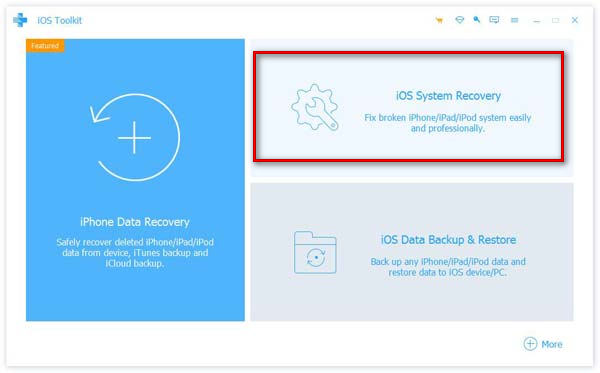
Βήμα 3 Συνδέστε το iPhone σας στον υπολογιστή μέσω καλωδίου USB και κάντε κλικ Αρχική.
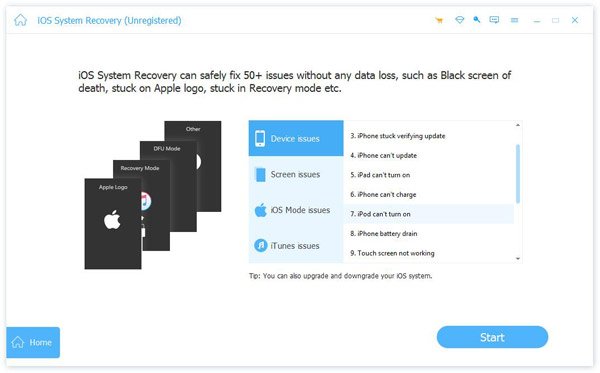
Βήμα 4 Εάν το πρόβλημά σας είναι μικροσκοπικό, κάντε κλικ στο Δωρεάν γρήγορη επιδιόρθωση. Εάν αυτή η λειτουργία δεν ανταποκρίνεται στις ανάγκες σας, κάντε κλικ σταθερός.
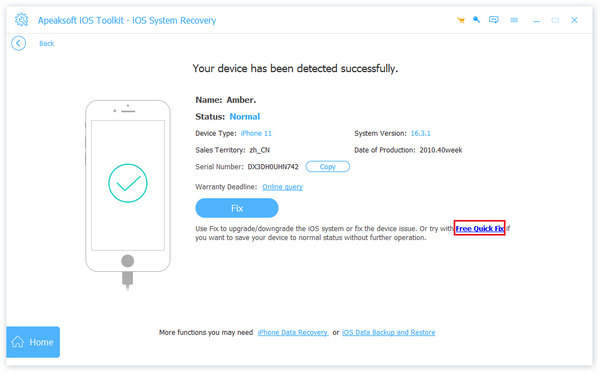
Βήμα 5 Επιλέξτε τη λειτουργία επισκευής ανάλογα με την κατάσταση του τηλεφώνου σας και επιλέξτε Επιβεβαιώνω.
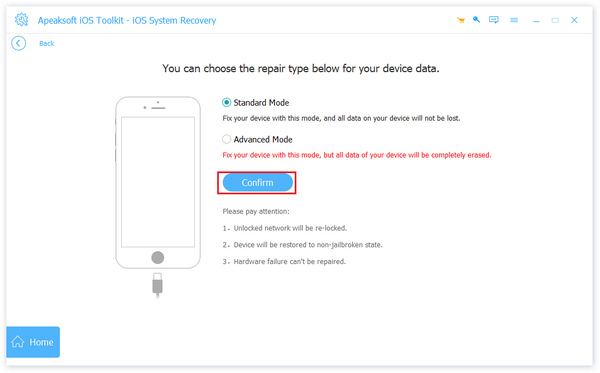
Βήμα 6 Επιλέξτε τον τύπο και το μοντέλο της συσκευής σας. Κάντε κλικ Λήψη για να πάρετε το αντίστοιχο σύστημα και επιλέξτε Επόμενο.
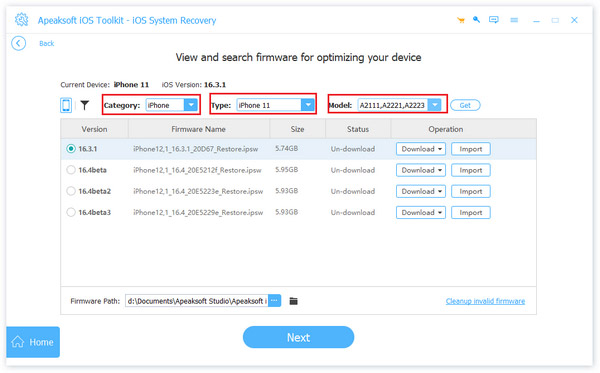
Εάν καμία από τις παραπάνω μεθόδους δεν λειτουργεί, δοκιμάστε τις ακόλουθες δύο μεθόδους.
Πηγαίνετε στο κατάστημα επισκευής
Εάν δεν μπορείτε να λύσετε σωστά το πρόβλημα, καλύτερα να ζητήσετε έγκαιρα βοήθεια από επαγγελματίες. Βρείτε ένα αξιόπιστο κατάστημα επισκευών και αφήστε το να σας βοηθήσει να προσδιορίσετε την αιτία της δυσλειτουργίας και να κάνετε επισκευές.
Επικοινωνήστε με την Apple για βοήθεια
Εάν θέλετε να αναζητήσετε την πιο αξιόπιστη και επαγγελματική βοήθεια ή κανένας από τους παραπάνω τρόπους δεν μπορεί να λύσει το πρόβλημα της ενεργοποίησης και απενεργοποίησης του iPhone σας, τότε μπορείτε να ζητήσετε επίσημη βοήθεια από την Apple. Μπορεί να έχουν έναν τρόπο να επαναφέρουν τη συσκευή σας στην κανονική της κατάσταση. Ταυτόχρονα, οι καλύτεροι επαγγελματίες θα εγγυηθούν τη συντήρηση του εξοπλισμού σας.
Μέρος 3. Πώς να αποτρέψετε την ενεργοποίηση και απενεργοποίηση του iPhone σας
Για να μειώσετε τον αριθμό των περιπτώσεων όπου το iPhone σας συνεχίζει να ανάβει και να σβήνει και να παρεμβαίνει στην κανονική χρήση, αναπτύξτε καλές συνήθειες φόρτισης και δώστε μεγαλύτερη προσοχή στην υγεία της μπαταρίας σας. Λάβετε έγκαιρα μέτρα, συμπεριλαμβανομένων εξοικονόμηση ζωής της μπαταρίας ή αντικατάστασή του με μια υγιή νέα μπαταρία.
Πρέπει να φροντίζετε καλά το iPhone σας και να αποφεύγετε να σας βλάψουν εξωτερικές δυνάμεις. Η τακτική οργάνωση των αρχείων του τηλεφώνου σας και ο καθαρισμός της μνήμης θα συμβάλει επίσης πολύ στη διατήρηση της σωστής λειτουργίας του τηλεφώνου σας.
Μέρος 4. Συχνές ερωτήσεις σχετικά με το iPhone Ενεργοποιείται και απενεργοποιείται επανειλημμένα
Η αναγκαστική επανεκκίνηση του iPhone θα διαγράψει τα πάντα;
Το iPhone θα αποθηκεύσει τα αρχεία σας σε μη πτητική μνήμη. Είτε το τηλέφωνο είναι απενεργοποιημένο, είτε η μπαταρία εξαντληθεί και σβήσει αυτόματα είτε το τηλέφωνο παγώσει, κανένα από τα δεδομένα σας δεν θα χαθεί. Ωστόσο, τα αρχεία που επεξεργάζεστε και δεν αποθηκεύετε δεν θα ανακτηθούν.
Τι σκοτώνει την υγεία της μπαταρίας του iPhone;
Η συχνή υπερφόρτιση μπορεί να προκαλέσει ρεύμα σε μια ήδη πλήρως φορτισμένη μπαταρία, κάτι που μπορεί να είναι πολύ επιβλαβές για την υγεία της μπαταρίας σας. Επομένως, πρέπει να αποσυνδέσετε το καλώδιο φόρτισης εγκαίρως μετά την πλήρη φόρτιση της μπαταρίας.
Γιατί ο αποθηκευτικός χώρος του iPhone μου καταλαμβάνει τόσο πολύ χώρο;
Εκτός από τις εφαρμογές που κατεβάζετε και τα αρχεία που αποθηκεύετε, η προσωρινή μνήμη εφαρμογών είναι το μεγαλύτερο μέρος του χώρου μνήμης του τηλεφώνου σας. Γενικά κατασκευάζονται από εφαρμογές ροής και κοινωνικών μέσων και μπορούν να χωρέσουν πολλές εικόνες, ήχο και βίντεο, εξασφαλίζοντας έτσι ομαλότερη ταχύτητα εμφάνισης και αναπαραγωγής.
Αξίζει να γίνει ενημέρωση στο iOS 17;
Το iOS 17 του iPhone έχει βελτιωθεί με πολλούς τρόπους, όπως η παροχή επιλογών προσαρμογής βαθιάς κλειδώματος οθόνης και φυσικών κλειδιών ασφαλείας. Είναι καλύτερο να ενημερώσετε έγκαιρα τη συσκευή σας στην πιο πρόσφατη έκδοση. Διαφορετικά, μπορεί να επηρεάσει τη χρήση ορισμένων λειτουργιών ή να προκαλέσει σφάλματα.
Πώς μπορώ να επανεκκινήσω το iPhone μου εάν η οθόνη και τα κουμπιά μου δεν λειτουργούν;
Εάν έχετε ρυθμίσει τον φωνητικό έλεγχο, μπορείτε να βοηθήσετε καλώντας το Siri. Επιπλέον, μπορείτε επίσης να πατήσετε και να απελευθερώσετε γρήγορα το κουμπί αύξησης της έντασης και να πατήσετε και να απελευθερώσετε γρήγορα το κουμπί μείωσης της έντασης. Στη συνέχεια, πατήστε και κρατήστε πατημένο το πλευρικό κουμπί μέχρι να εμφανιστεί το λογότυπο της Apple. Και οι δύο αυτές μέθοδοι σας εξασφαλίζουν επανεκκινήστε το iPhone σας χωρίς οθόνη.
Συμπέρασμα
Αυτό το άρθρο παρέχει 7 κορυφαίες λύσεις, συμπεριλαμβανομένου του καλύτερου εργαλείου ανάκτησης συστήματος. Ανεξάρτητα από την κατάστασή σας, πιστεύουμε ότι υπάρχει πάντα μία από αυτές τις λύσεις για εσάς. Ακολουθήστε τον λεπτομερή οδηγό βήμα προς βήμα τώρα για να προσπαθήσετε να το λύσετε Το iPhone επανειλημμένα ενεργοποιείται και απενεργοποιείται. Εάν έχετε άλλες απόψεις, μπορείτε να αφήσετε τις απόψεις σας.



 Αποκατάσταση στοιχείων iPhone
Αποκατάσταση στοιχείων iPhone Αποκατάσταση συστήματος iOS
Αποκατάσταση συστήματος iOS Δημιουργία αντιγράφων ασφαλείας και επαναφορά δεδομένων iOS
Δημιουργία αντιγράφων ασφαλείας και επαναφορά δεδομένων iOS iOS οθόνη εγγραφής
iOS οθόνη εγγραφής MobieTrans
MobieTrans Μεταφορά iPhone
Μεταφορά iPhone iPhone Γόμα
iPhone Γόμα Μεταφορά μέσω WhatsApp
Μεταφορά μέσω WhatsApp Ξεκλείδωμα iOS
Ξεκλείδωμα iOS Δωρεάν μετατροπέας HEIC
Δωρεάν μετατροπέας HEIC Αλλαγή τοποθεσίας iPhone
Αλλαγή τοποθεσίας iPhone Android Ανάκτηση Δεδομένων
Android Ανάκτηση Δεδομένων Διακεκομμένη εξαγωγή δεδομένων Android
Διακεκομμένη εξαγωγή δεδομένων Android Android Data Backup & Restore
Android Data Backup & Restore Μεταφορά τηλεφώνου
Μεταφορά τηλεφώνου Ανάκτηση δεδομένων
Ανάκτηση δεδομένων Blu-ray Player
Blu-ray Player Mac Καθαριστικό
Mac Καθαριστικό DVD Creator
DVD Creator Μετατροπέας PDF Ultimate
Μετατροπέας PDF Ultimate Επαναφορά κωδικού πρόσβασης των Windows
Επαναφορά κωδικού πρόσβασης των Windows Καθρέφτης τηλεφώνου
Καθρέφτης τηλεφώνου Video Converter Ultimate
Video Converter Ultimate Πρόγραμμα επεξεργασίας βίντεο
Πρόγραμμα επεξεργασίας βίντεο Εγγραφή οθόνης
Εγγραφή οθόνης PPT σε μετατροπέα βίντεο
PPT σε μετατροπέα βίντεο Συσκευή προβολής διαφανειών
Συσκευή προβολής διαφανειών Δωρεάν μετατροπέα βίντεο
Δωρεάν μετατροπέα βίντεο Δωρεάν οθόνη εγγραφής
Δωρεάν οθόνη εγγραφής Δωρεάν μετατροπέας HEIC
Δωρεάν μετατροπέας HEIC Δωρεάν συμπιεστής βίντεο
Δωρεάν συμπιεστής βίντεο Δωρεάν συμπιεστής PDF
Δωρεάν συμπιεστής PDF Δωρεάν μετατροπέας ήχου
Δωρεάν μετατροπέας ήχου Δωρεάν συσκευή εγγραφής ήχου
Δωρεάν συσκευή εγγραφής ήχου Ελεύθερος σύνδεσμος βίντεο
Ελεύθερος σύνδεσμος βίντεο Δωρεάν συμπιεστής εικόνας
Δωρεάν συμπιεστής εικόνας Δωρεάν γόμα φόντου
Δωρεάν γόμα φόντου Δωρεάν εικόνα Upscaler
Δωρεάν εικόνα Upscaler Δωρεάν αφαίρεση υδατογραφήματος
Δωρεάν αφαίρεση υδατογραφήματος Κλείδωμα οθόνης iPhone
Κλείδωμα οθόνης iPhone Παιχνίδι Cube παζλ
Παιχνίδι Cube παζλ